SQL 审计功能旨在帮助您快速识别出可能存在问题的 SQL 语句,提升安全审计能力。该功能支持按执行用户、访问 IP、操作类型对当前集群的 SQL 语句进行查询,也支持导出查询结果。本文为您介绍具体的操作步骤。
开启 SQL 审计
登录 OceanBase 管理控制台。
在左侧导航栏,选择 自治服务 > 诊断中心。
在 实例详情 区域,单击目标实例名称。
系统自动跳转到诊断中心。
在左侧导航栏,选择 安全管理 > SQL 审计。
在 SQL 审计 页面上方选择目标租户。
单击 开启 SQL 审计。
在弹窗中进行以下配置,然后单击 开启。
开启对象:勾选后将同步开启本集群下所有租户的 SQL 审计。
存储时长:根据需求选择合适的保留时间,以合理利用资源。
查看和下载 SQL 审计记录
在 SQL 审计 页面单击 展开。
根据条件进行筛选,以下项目均为选填。
筛选项
说明
数据库
选择对应租户下需要查看的一个或多个数据库。
节点
选择需要查看的一个或多个节点。
关键词
输入可能存在的 SQL 语句关键词,可输入多个,关键词之间可为“and”或“or”的关系。
时间范围
选择近 5 分钟、近 30 分钟、近 1 小时、近 6 小时、近一天或其他自定义时间区间。时间范围跨度不能超过 24 小时。
用户名
选择一个或多个用户名称。
操作类型
从下拉框中选择一个或多个操作类型。
客户端 IP
输入客户端 IP。
执行耗时(ms)
输入 SQL 语句的执行耗时范围。
扫描记录数
输入扫描记录数范围。
单击 查询。
查看查询结果,包括:SQL 语句、数据库、用户、客户端 IP、操作类型、执行结果、请求时间、执行耗时(ms)、扫描行数 和 更新行数。
可以对 执行耗时(ms)、扫描行数 和 更新行数 进行排序。
单击 导出,下载查询结果列表。
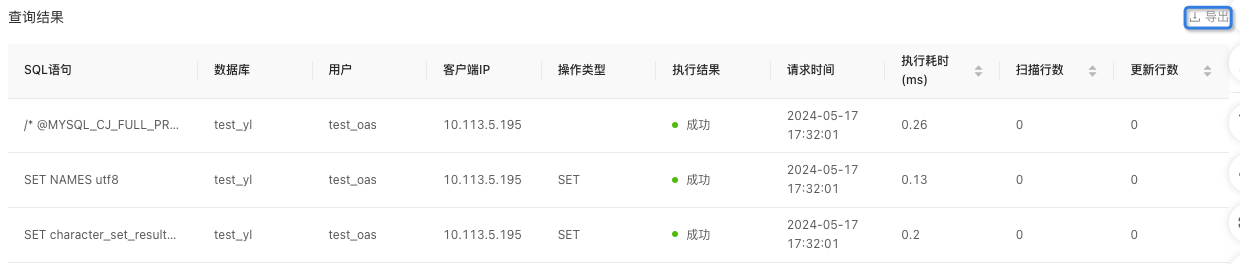 说明
说明目前最多支持 100 条审计记录下载,如果查询记录数超过 100 行,下载时会按照页面排序顺序只下载前 100 行记录。
修改 SQL 审计设置
在 SQL 审计 页面单击右上角 服务设置。
在弹窗中修改相关参数设置并单击 确认。
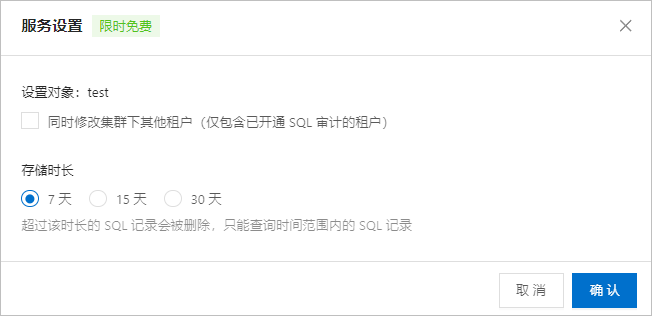
关闭 SQL 审计
在 SQL 审计 页面单击右上角 关闭服务。
在弹出的文本框中输入 close ,然后单击 关闭。